メールの送信ができない(「エラー番号:0x800CCC78」が表示される)
注意 はじめにご確認ください
- このページは「so-netメール」をお持ちのお客さまが対象となります。
「0x800CCC78」のエラーメッセージについて
「サーバーの応答:」に Invalid route address という文字列が含まれている場合
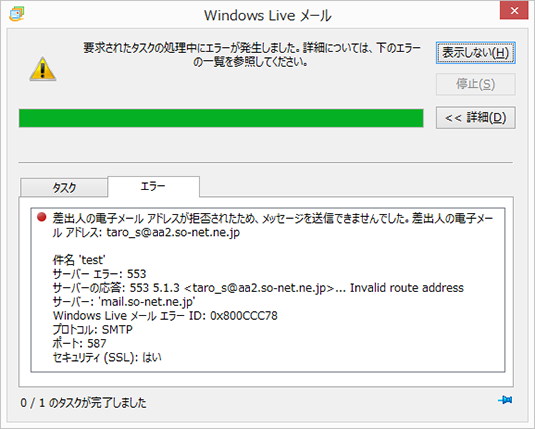
差出人の電子メールアドレスが拒否されたため、メッセージを送信できませんでした。差出人の電子メールアドレス:[taro_s@aa2.so-net.ne.jp]
件名 ’[メールの件名]’
サーバー エラー:553
サーバーの応答:553 5.1.3 <[taro_s@aa2.so-net.ne.jp]>… Invalid route address
サーバー:’mail.so-net.ne.jp’
Windows Live メール エラーID:0x800CCC78
プロトコル:SMTP
ポート : 587
セキュリティ (SSL):はい
「サーバーの応答:」に Invalid host name という文字列が含まれている場合
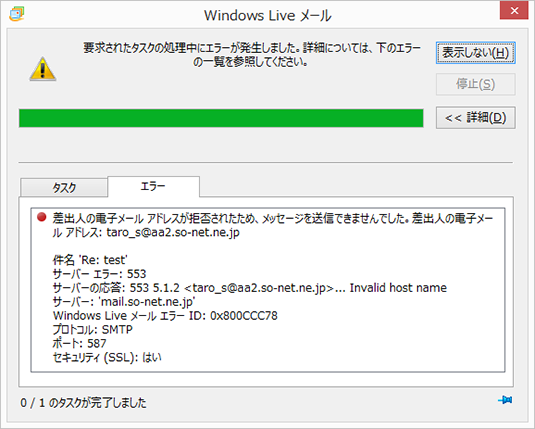
差出人の電子メールアドレスが拒否されたため、メッセージを送信できませんでした。差出人の電子メールアドレス:[taro_s@aa2.so-net.ne.jp]
件名 ’[メールの件名]’
サーバー エラー:553
サーバーの応答:553 5.1.3 <[taro_s@aa2.so-net.ne.jp]>… Invalid host name
サーバー:’mail.so-net.ne.jp’
Windows Live メール エラーID:0x800CCC78
プロトコル:SMTP
ポート:587
セキュリティ (SSL):はい
「サーバーの応答:」に Authentication required という文字列が含まれている場合
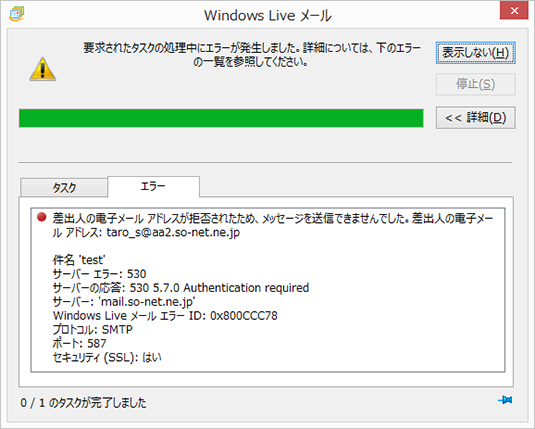
差出人の電子メールアドレスが拒否されたため、メッセージを送信できませんでした。差出人の電子メールアドレス: [taro_s@aa2.so-net.ne.jp]
件名 ’[メールの件名]’
サーバー エラー:530
サーバーの応答: 530 5.7.0 Authentication required
サーバー:’mail.so-net.ne.jp’
Windows Live メール エラーID:0x800CCC78
プロトコル:SMTP
ポート:587
セキュリティ (SSL):はい
このエラーは、メールアドレスの設定や、メール送信時の設定に誤りがある場合などに発生します。
メールの送信時に上記のようなエラーメッセージが表示される場合は、メールの設定を見直すことで解決できる可能性があります。
詳しくは、以下の トラブル解決方法 をご参照ください。
トラブル解決方法
-
STEP1 電子メールアドレスや返信アドレスの設定を確認する
表示されたエラーごとに対応方法が異なります。
「サーバーの応答:」に Invalid route address という文字列が含まれている場合
メール設定内容の確認・設定をする「電子メールアドレス(M):」または「返信アドレス(Y):」にカンマなど、不正な文字列が入力されている可能性があります。
正しいメールアドレスをご入力ください。
詳しい設定方法は、下記のページをご参照ください。設定を確認しましたら、再度メールの送信をご確認ください。
「サーバーの応答:」に Invalid host name という文字列が含まれている場合
メール設定内容の確認・設定をする「電子メールアドレス(M):」または「返信アドレス(Y):」の「@」の右側に不要なドットなど、不正な文字列が入力されている可能性があります。正しいメールアドレスをご入力ください。
詳しい設定方法は、下記のページをご参照ください。設定を確認しましたら、再度メールの送信をご確認ください。
-
STEP2 メールの送信方法を確認する
「サーバーの応答:」に Authentication required という文字列が含まれている場合の原因として考えられます。
メール設定内容の確認・設定をするso-netのメールをご利用いただく場合は、「SMTP 認証」の設定を用いてメールの送信をおこなう必要があります。 詳しくは、下記のページをご参照のうえ、設定をおこなってください。
設定を確認しましたら、再度メールの送信をご確認ください。
-
STEP3 メールアカウントの再設定
エラーが発生しているメールアカウントの設定を停止もしくは削除し、あらたに設定をおこなうことで、エラーが改善する場合があります。
下記のページをご参照のうえ、現在のメールアカウント設定の停止 (または削除) と設定の追加をおこない、メールの送受信が可能になるかどうかをご確認ください。
受信したメールをサーバーから削除する設定にされている場合、削除されたメールを再び受信することはできませんのでご注意ください。
削除する場合は、あらかじめデータのバックアップをおこなっておくことをおすすめします。メールの設定値を知りたい※Microsoft Outlook はメールアカウントを削除しても、Outlook に保存されているメールが削除されることはございません。
-
STEP4 NURO 光サポートデスクに問い合わせる問い合わせ先が知りたい
上記手順をお試しいただいても問題が解決しない場合は、NURO 光サポートデスクへお問い合わせください。
NURO さくっとサポートご利用のパソコンの状況などにより 「NUROリモートサポート ( ※1 )」 、 「NURO さくっとサポート 」(有償サポートサービス)をご案内せていただく場合がございますので、あらかじめご了承ください 。
「NURO さくっとサポート 」については下記よりご確認ください。※2022 年 9 月 30 日をもって新規受付終了